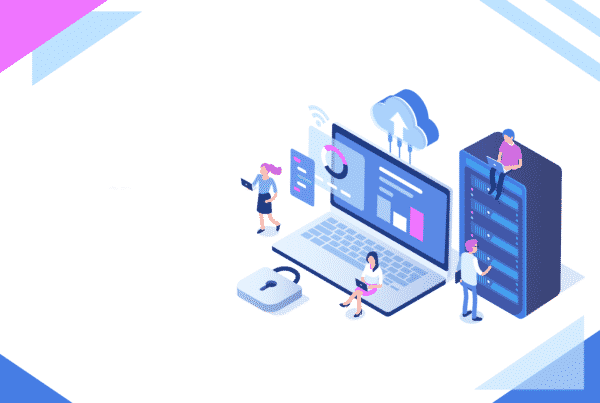Microsoft Teams: Eigene Bilder als Hintergrund beim Videocall
Das Thema passt zwar nicht ganz in unseren Online Marketing Blog, aber dafür ist es brandaktuell und eine erfrischende Abwechslung für Ihre nächste Videokonferenz via Microsoft Teams. Aktuell sitzen wir alle im selben Boot, dass den Namen „Homeoffice“ trägt und kommunizieren über Dienste wie Microsoft Teams mit unseren Kollegen*innen, Geschäftspartnern oder der Familie und Freunden. Dabei kann es natürlich vorkommen, dass jemand im heimischen Wohnzimmer, der Küche oder im Kleiderschrank sitzt. Das Problem: Ein störender Hintergrund!
Update 2021: Inzwischen können Sie, wie unten beschrieben, in die Hintergrundeinstellungen wechseln und dort über einen Button eigene Bilder bereitstellen. Der Rest der Anleitung ist damit nicht mehr notwendig!
Update: Oktober 2023
Der Hintergrund kann seit dem letzten Update von Microsoft Teams im Oktober 2023 direkt vor dem Termin angepasst werden. Es hat nur knapp 3 Jahre gedauert, aber dafür können inzwischen auch Videohintergründe oder ein Avatar verwendet werden.
Klicken Sie dafür einfach, bevor Sie an einer Besprechung teilnehmen, auf „Effekte und Avatare„, dann auf „Weitere Effekte“ und hier können Sie ein eigenes Bild hochladen.
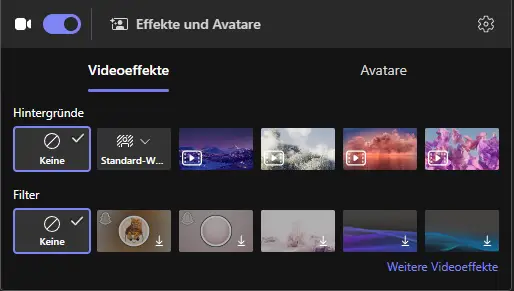
Microsoft Teams: Hintergrund ändern (der alte Weg)
Wenn Sie bereits in einem Gespräch sind, müssen Sie einfach Ihren Mauszeiger über Microsoft Teams bewegen, damit das Menü erscheint. Hier müssen Sie auf die drei Punkte klicken, damit sich die Einstellungen öffnen.

In den Einstellungen navigieren Sie einfach zum Punkt „Hintergrundeffekte anzeigen“, woraufhin sich am rechten Bildschirmrand ein neues Menü ausklappen sollte.
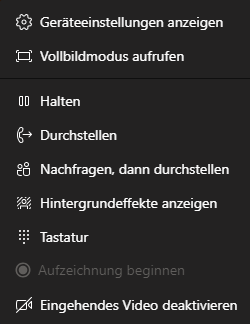
Jetzt sind Sie bei den „Hintergrundeinstellungen“ gelandet und können Ihren neuen Hintergrund aus der Liste auswählen. Aktuell ist die Auswahl noch eingeschränkt, aber gerade der „Blur-Effekt“ (oben rechts markiert) ist schon jetzt verfügbar und äußerst zuverlässig. Im nächsten Abschnitt erkläre ich Ihnen, wie Sie auch jetzt schon eigene Hintergrundbilder verwenden können. Zukünftig soll dieses Feature aber auch direkt in MS Teams integriert werden.
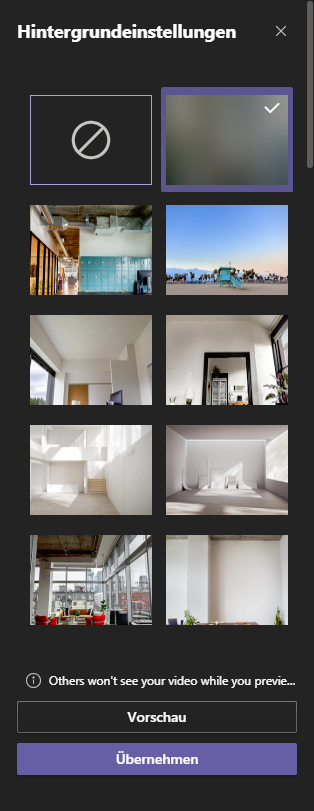
Wenn Sie alternativ eine Einladung über Outlook erhalten, können Sie die Hintergrundeinstellungen (wie im nachfolgenden Bild zu sehen) direkt auswählen, bevor Sie an einer Besprechung teilnehmen. Ganz Links aktivieren Sie Ihre Kamera und direkt daneben die Hintergrundeinstellungen.

Microsoft Teams: Eigenes Hintergrundbild verwenden
Aktuell fehlt noch die Funktion eigene Bilder als Hintergrund für Videoanrufe bei Microsoft Teams festzulegen, aber es gibt einen kleinen „Trick“ mit dem man dies trotzdem kann.
Drücken Sie einfach die „Windows“ Taste + E (für Explorer). Daraufhin öffnet sich ein neues Fenster. Dort geben Sie oben in die Zeile den folgenden Pfad ein (Alternativ können Sie natürlich auch händisch dem Dateipfad folgen!):
%APPDATA%\Microsoft\Teams\Backgrounds
Anschließend müssen Sie nur noch die gewünschten Bilder in den „Uploads“-Ordner ziehen und die Microsoft Office 365 AI übernimmt den Rest. In Kürze wird die Funktion aber auch direkt in Microsoft Teams verfügbar sein. Uns stehen also ein paar interessante Videokonferenzen bevor!
Interesse an einer kostenlosen Online Marketing Beratung?
Top Rankings bei Google und maßgeschneiderte Kampagnen.